Hoe gebruik ik een desktoplasersnijmachine om een WIFI-wachtwoordkaart te maken?
Welkom bij de cursus Lasergraveren van WiFi-wachtwoordkaarten maken! Deze cursus heeft tot doel studenten te begeleiden bij het beheersen van de basistoepassing van lasersnijtechnologie door middel van praktische bediening met behulp van Good-LaserLight 530 , en om unieke werken met de hand te ontwerpen en te produceren. Stel je voor dat wanneer gasten verbinding maken met jouw WiFi, ze aangetrokken zullen worden door jouw unieke wachtwoordlogo terwijl ze het complexe graveerpatroon bewonderen. WIFI-wachtwoordkaarten zijn een veelvoorkomend teken in het moderne leven en worden veel gebruikt in huizen, kantoren, cafés en andere plaatsen om bezoekers te helpen snel WIFI-wachtwoorden te verkrijgen. Door het bestuderen van deze cursus zullen studenten de basisbediening van de desktoplasersnijmachine, ontwerppatroon- en zetvaardigheden, en het volledige proces van het maken van WIFI-wachtwoordkaarten onder de knie krijgen.
Materialen voorbereiden
Hardware: Good-LaserLight 530 lasersnijmachine, computer, werkbank, veiligheidsbril
Software: Good-Laser LightMaker-snijsoftware
Materiaal: acrylplaat
Voordat u met het werk begint
Controleer of de laser correct is en de lens schoon is
Zorg ervoor dat de afzuigventilator goed werkt
Zorg ervoor dat de luchtondersteuning is ingeschakeld
Stap 1: Importeer het bestand in de Good-Laser LightMaker-snijsoftware en pas het formaat, de positie en de instellingen aan. Controleer of alles goed werkt.
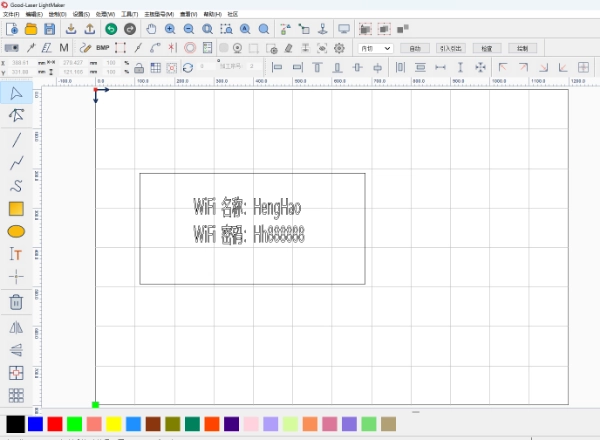
Stap 2: Stel de verwerkingsparameters en het snijpad in
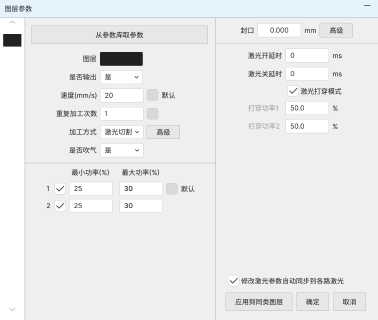
Stap 3: Concentreer u op het zagen van de houten plank
Om te focussen zijn er twee opties:
Autofocus: Klik op de knop [Auto] in het bedieningspaneel, klik om de focus te vinden, klik op [Border] om het verwerkingsbereik na autofocus te bepalen en klik op [Start] om na bevestiging te verwerken.
Als u de voorkeur geeft aan handmatige scherpstelling: klik op de knop [Handmatig] in het bedieningspaneel en klik vervolgens op de knoppen omhoog, omlaag, links en rechts om de laserkop naar de juiste positie te verplaatsen, en klik op de knop [Locatie] om het startpunt te bepalen. punt van de verwerking.
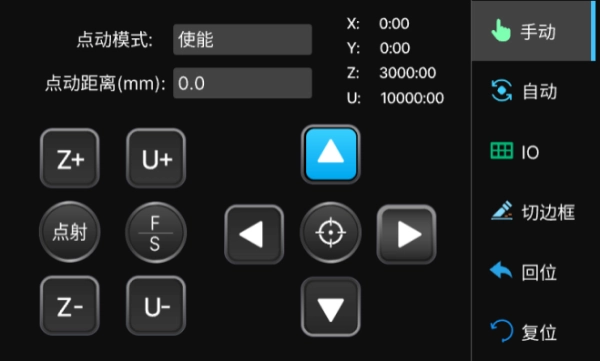
Stap 4: Verwijder de gesneden delen na verwerking
Druk na de verwerking op het pop-upplatform om het werkstuk te verwijderen

Kom en probeer het!
We lieten de productie van WIFI-wachtwoordkaarten zien, maar de creativiteit is eindeloos. U kunt Good-Laser-apparatuur gebruiken om elke gewenste afbeelding of patroon te creëren. Lasertechnologie maakt doe-het-zelf gemakkelijker en geeft ook vleugels aan uw creativiteit.
Als je dit project leuk vindt, kun je meer aandacht besteden aan onze website www.good-laseredu.com , die meer interessante projecten heeft. Bedankt voor het lezen!
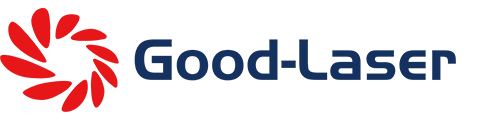
 nl
nl



